
MX Snapshot: come creare un MX Linux Respin personale e installabile?
Per molti di noi che ne sono appassionati Mondo Linux, non solo è necessario usarlo, ma molte volte siamo alla ricerca di un file Distribuzione GNU / Linux ideale o cercando un modo per crearlo, sia da zero con metodi del tipo LFS (Linux da zero) o sulla base di un'altra grande e solida distribuzione, come, Debian, Ubuntu, Fedora e Arch.
Certamente questo di solito richiede profonda conoscenza e l'uso di strumenti software specializzati, che normalmente non ha un normale utente di computer (ufficio / amministratore). in ogni caso, il Distribuzione MX Linux, di cui parliamo spesso, ha un'applicazione utile, semplice ed efficiente chiamata Istantanea MX, che consente praticamente a qualsiasi utente Linux di creare il proprio MX Linux Respin personale e installabile.

MX-19.3: MX Linux, DistroWatch numero 1 è stato aggiornato
Fatti capire da risciacquare, One immagine ISO avviabile (live) e installabile che può essere utilizzato come punto di ripristino, supporto di memorizzazione e / o Distribuzione ridistribuibile GNU / Linux tra gli altri. Pertanto, questo strumento è un sostituto moderno ed efficiente di quelli vecchi, come «Remastersys y Systemback», ma funziona solo sul tuo Distribuzione nativaIe MXLinux.
Inoltre, MX Linux attualmente include anche un altro strumento software chiamato «MX Live USB Maker (Creador de USB Vivo MX)» il cui scopo è registrare il file «Imagen ISO» generato dal sistema operativo corrente, personalizzato e ottimizzato di Usuario Linux su una «Unidad USB».
Per espandere tutte queste informazioni su MX Linux e i suoi strumenti, ti invitiamo a fare clic su quanto segue link e / o leggere le nostre precedenti pubblicazioni correlate seguenti:

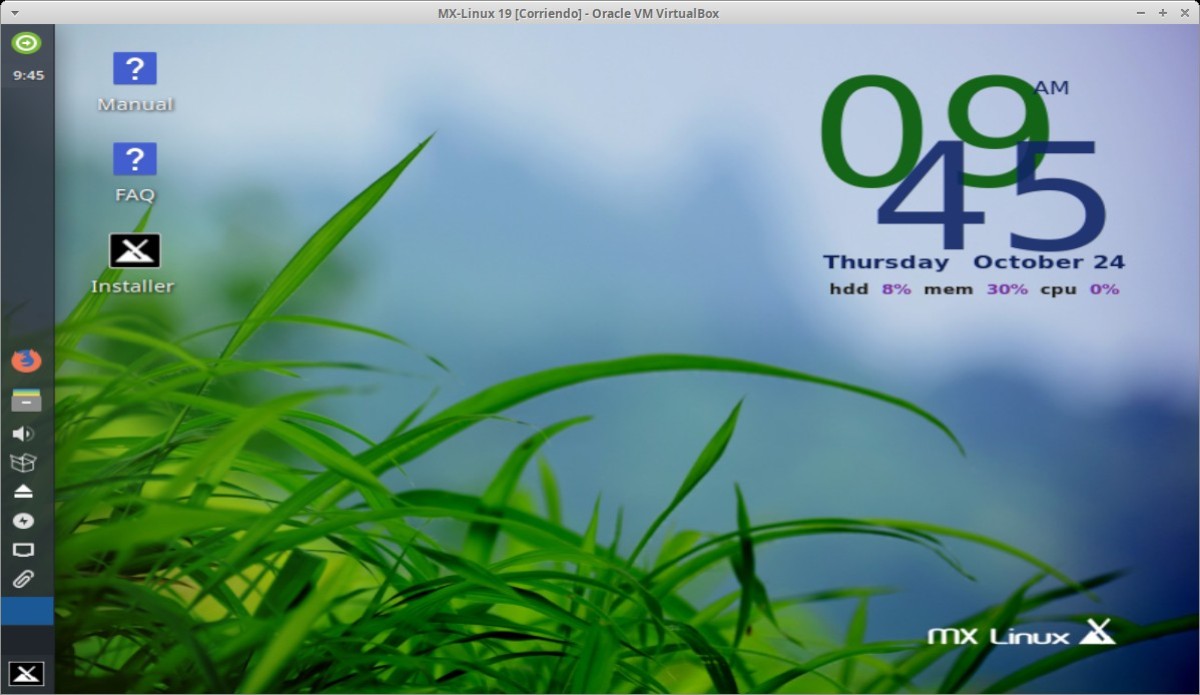
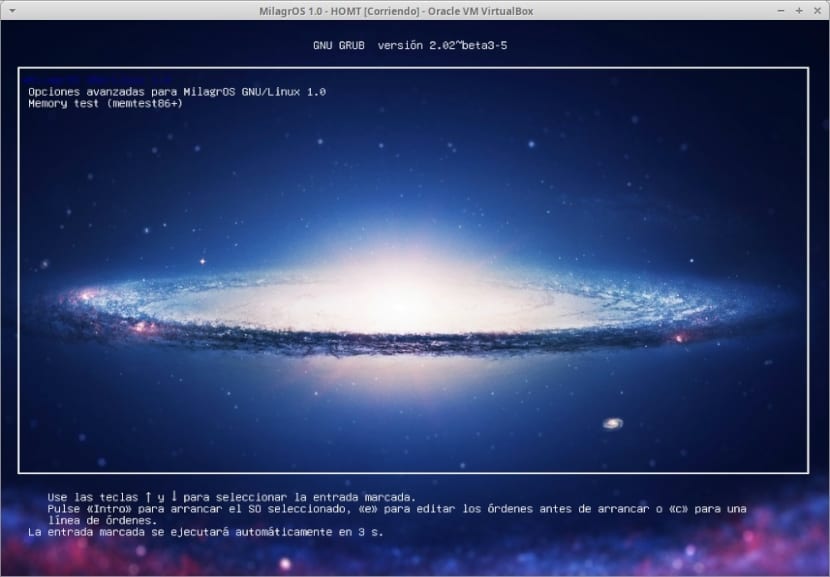
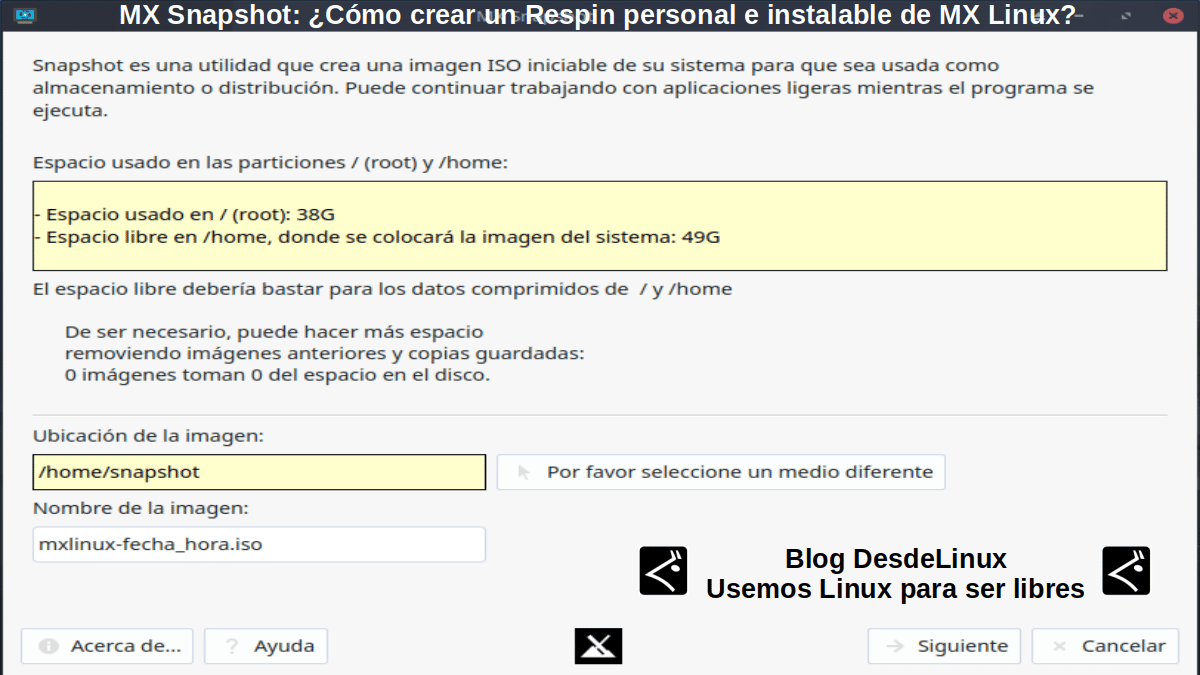
MX Snapshot: strumento Snapshot
Passaggi e consigli precedenti prima di utilizzare MX Snapshot
I passaggi descritti e consigliati di seguito sono per a Utente MX Linux dopo installa, configura, ottimizza e personalizza su Distribuzione MX Linux a tuo piacimento, puoi creare con successo un file risciacquare che consente, tra le altre cose, ripristinare rapidamente lo stesso in ogni situazione che lo giustifichi, evitando di utilizzare il Distro originale da zero e di dover ricominciare tutto da capo. O nel caso tu voglia condividi il tuo Respin con gli altri, per qualsiasi motivo, come creare una comunità intorno a lui.
Passaggi precedenti
- Elimina manualmente tutto ciò che non è necessario: Ho lasciato solo nelle cartelle esistenti del percorso «/ home /…», quei file personali o propri che voglio salvare e / o condividere con altri. Ricorda che meno file sono inclusi, più piccola sarà la ISO generata. Lo stesso vale per le applicazioni, ovvero, minore è il numero di applicazioni incluse o più piccole sono, meglio sarà conservare una dimensione ISO ragionevole per il download e l'uso su piccole unità di memoria USB.
- Elimina automaticamente tutto ciò in eccesso: A tale scopo, l'ideale è utilizzare le seguenti applicazioni MX Linux e altre applicazioni esterne: MX Cleanup (MX Cleaning) e BleachBit. Utilizzare preferibilmente entrambi alla massima capacità di pulizia, e quest'ultimo entrambi nella normale modalità utente come "root".
Raccomandazioni
- Disabilita / Disabilita tutti quei servizi non necessari: A tale scopo, è ideale l'uso delle seguenti applicazioni MX Linux e altre applicazioni esterne: L'applicazione nativa "Session and Start" del "Menu di configurazione" per XFCE e l'applicazione esterna Stacer nella sua opzione "Services" . Inoltre, Stacer ci permette di eseguire un eccellente debugging dei file di log (* .log) nella sua opzione "System Cleanup".
- Salva impostazioni utente e personalizzazioni: Nel caso in cui si desideri preservare ed ereditare in parte o tutto ciò che è stato fatto nell'utente MX Linux creato sui nuovi utenti da creare nel Respin, è necessario posizionare le cartelle ei file necessari che si trovano nel percorso «/ home / mioutente / »all'interno del percorso« / etc / skel ». Per esempio:
Cartelle:
- .nascosto
- .config
- .Locale
Qualsiasi altro che consideri necessario, ad esempio: .conky, .fluxbox, .kde, tra gli altri.
record:
- .bash_history
- .bashrc
- .viso
- .profilo
Qualsiasi altro che consideri necessario, ad esempio: .wbar, .xinitrc, .xscreensaver, tra gli altri.
Come utilizzare MX Snapshot?
Applica Istantanea MX è davvero molto facile. Una volta aperto (eseguito), indica nella sua schermata iniziale, visibile nell'immediato in alto, quanto segue:
- Spazio in / (radice): Per mostrare quanto spazio è occupato nell'intero sistema operativo da comprimere.
- Spazio libero in / casa: Per mostrare quando è disponibile spazio libero su OS Home
- Posizione dell'immagine: Per mostrare il percorso predefinito e / o indicare il tuo, dove verrà creata l'ISO.
- Nome dell'immagine: Per mostrare il nome predefinito e / o indicare il proprio, per creare l'ISO.
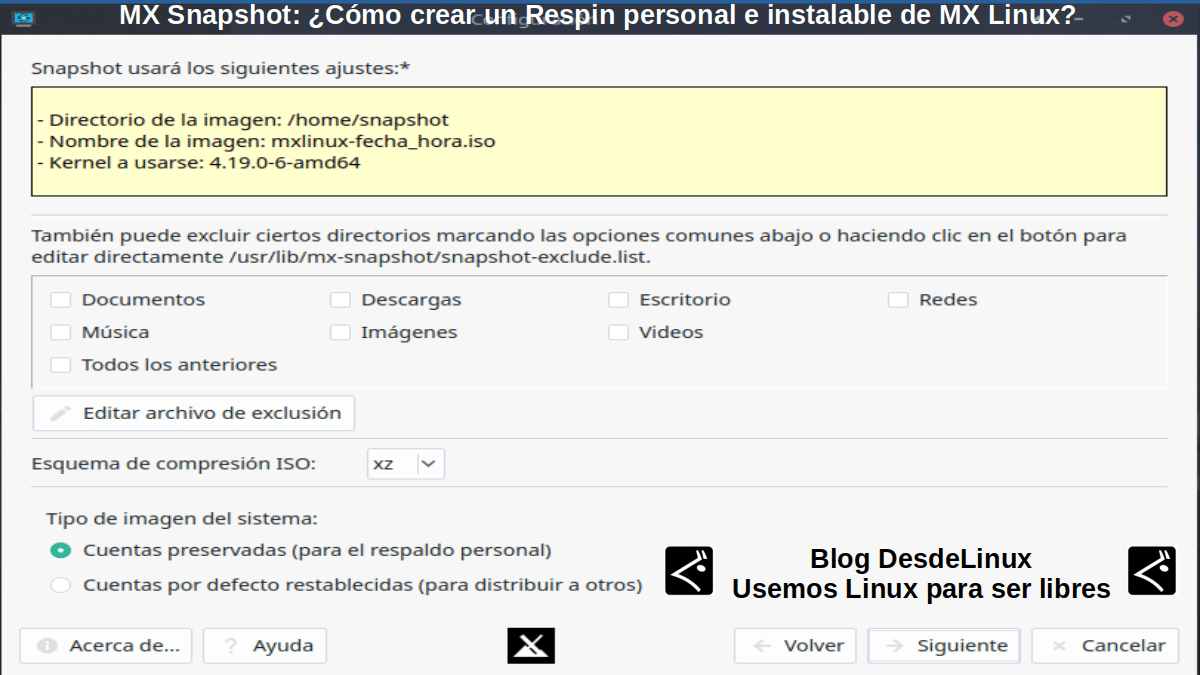
Nella schermata successiva, come si può vedere nell'immagine immediatamente superiore, è consentito indicare quali cartelle dell'utente creato non si desidera eseguire il backup, nel caso in cui l'opzione sia selezionata «Account conservati (per backup personale). Questa opzione consente all'utente creato di rimanere registrato e disponibile nel file risciacquare entrambi in modalità «En vivo» (live) come quando si installa lo stesso.
In caso, l'opzione è selezionata "Account predefiniti ripristinati (da distribuire ad altri)", nessun account utente verrà salvato (copiato) e per impostazione predefinita, questa opzione reimposterà le password di "Demo" y "Radice" a quelli inclusi di default in MX Linux.
Inoltre, Istantanea MX offre i seguenti schemi di compressione: lz4, lzo, gzip e xz, quest'ultimo è il più efficiente nella compressione dei file da inserire nell'ISO.
Per il resto, premendo il tasto Pulsante «successivo» l'ISO verrà creato e possiamo masterizzarlo su un DVD o USB usando Creatore USB MX Live da MX Linuxo Balena Etcher, Rosa Image Writer, Ventoy o comando "dd" da qualsiasi altro Distribuzione GNU / Linuxo utilizzando Rufus da Windows.
Nota: Nel caso tu voglia modificare (personalizzare) le opzioni del menu di avvio (avvio) del nuovo Respin il file deve essere modificato modifica il file mx-snapshot.conf cosa c'è sul percorso "/eccetera" e metti il opzione "modifica_boot_menu" en "E questo è". Ciò significa che ci sarà sempre una finestra di modifica per il file «isolinux.cfg» dove possiamo modificarli, in modo che all'avvio del Respin, ad esempio, esca il nuovo nome del nostro Respin personalizzato, invece di, "MX Linux" che viene fornito per impostazione predefinita.
Se vuoi saperne di più su MX Linux Respin fare clic sui seguenti link:
- Forum MX Linux - Respins MX Desktop (elenco)
- MX 19.2 Base Edition Respin personale
- Sourceforge - Community Respins
E qui, per saperne di più su un file MX Linux Respin non ufficiale detto Miracoli, un progetto che ha sostituito un precedente chiamato Minatori basato su Ubuntu 18.04 utilizzando Sistema indietro.

Conclusione
Speriamo questo "piccolo post utile" sullo strumento nativo MX Linux chiamare «MX Snapshot», che è un'eccellente utility software che permette di creare un MX Linux Respin personale e installabile, ovvero un'immagine ISO avviabile (live) che può essere utilizzata come punto di ripristino, supporto di memorizzazione e / o distribuzione; è di grande interesse e utilità, per l'intero «Comunidad de Software Libre y Código Abierto» e di grande contributo alla diffusione del meraviglioso, gigantesco e crescente ecosistema di applicazioni di «GNU/Linux».
E per ulteriori informazioni, non sempre esitare a visitarne uno Biblioteca in linea come OpenLibra y jedit leggere libri (PDF) su questo o altri argomenti aree di conoscenza. Per ora, se ti è piaciuto «publicación», non smettere di condividerlo con gli altri, nel tuo Siti web, canali, gruppi o comunità preferiti di social network, preferibilmente gratuiti e aperti come Mastodonteo sicuro e privato come Telegram.
Voglio dire, non posso creare immagini di nessuna distribuzione Linux installata sul mio pc?
Saluti, RocoElWuero. No, questo strumento è nativo di MX Linux e non è stato creato per funzionare su altre distribuzioni. Il che, se fatto, sarebbe fenomenale, grazie alla sua eccellente funzionalità e praticità.
Ciao a tutti,
habe das mit dem Schnappschuß schon begriffen und schon einige erstellt, was auch wunderbar funktioniert hat under mx18.3 konnte ich die ISO Datei auch prima auf eine andere Festplatte installieren ohne das es Probleme gab, —- Aber unter MX 19.3 kann ich zwar auch Schnappschuß erstellen und erhallte dann auch eine funtionierende ISO Datei die auch startet und bis zu einem Punkt abläuft, wo mich das Installprogramm nach Loginname und Passwort fragt, was ich auch eingebe und dann erscheint and in Dollerzeichen die ich nicht weiter… aber wie gesagt nur bei mx19.3 bei
mx 18.3 lauft alles bis zum Destoppbildschirm weiter dann erscheint das Install brogramm und ich kann es auf Festplatte installieren - bei mx 19.3 geht das nicht hat nicht einmal geklappt was soll ich da beim Dollerzeichen eingeben ??? Bitte helft mir ich trovare MX Linux einfach toll. Danke
Grüße, Ronald. Ich habe is nicht ganz verstanden. Ho appena ricevuto il respin (istantanea dal vivo e la barra di installazione) di MX Linux 19.3, genannt MilagrOS, e funktioniert ohne Probleme. Ich weiß nicht genau, was Ihr Problem ist, aber ich kann mir vorstellen, dass, wenn Ihr Respin Sie irgendwann nach einem Kennwort fragt, es das Standardkennwort sein sollte, in MX Linux, das, glaube ich, «demo» o «root» ist, andernfalls sollte es das sein, das dem Benutzer zugewiesen haben, der vor dem Respin angelegt wurde. Ich weiß nicht, ob is nützlich sein wird, aber dies ist die URL meines Respins, falls Sie is erforschen und sehen möchten, wie is nützlich sein kann: https://proyectotictac.com/distros/
Saluti, Ronald. Non ho capito molto bene. Tuttavia, ho il mio respin (istantanea live e installabile) di MX Linux 19.3, chiamato MilagrOS e funziona per me senza alcun problema. Non saprei esattamente quale sia il problema, ma immagino che se a un certo punto il tuo respin chiede una password, questa dovrebbe essere quella che viene fornita di default, in MX Linux, che penso sia "demo" o "root ", in caso contrario, dovrebbe essere quello che hai assegnato all'utente creato prima del respin. Non so se ti sarà utile, ma questo è l'url del mio respin nel caso tu voglia esplorarlo e vedere come può esserti utile: https://proyectotictac.com/distros/